教你制作工资分析动态表
- 2018-12-07 11:26:23 0 0
今天的主题:制作工资分析动态表。
通过下拉选择,可以动态查询各种数据,从而进行工资的简单分析。
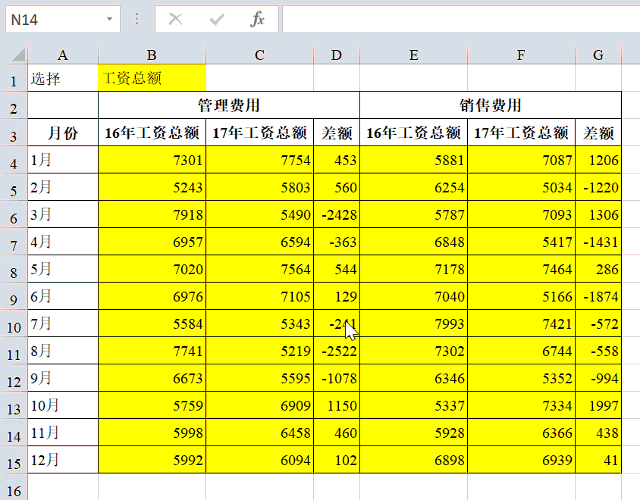
数据源,存放着两年的数据,2016年在左边,2017年在右边,格式一样。
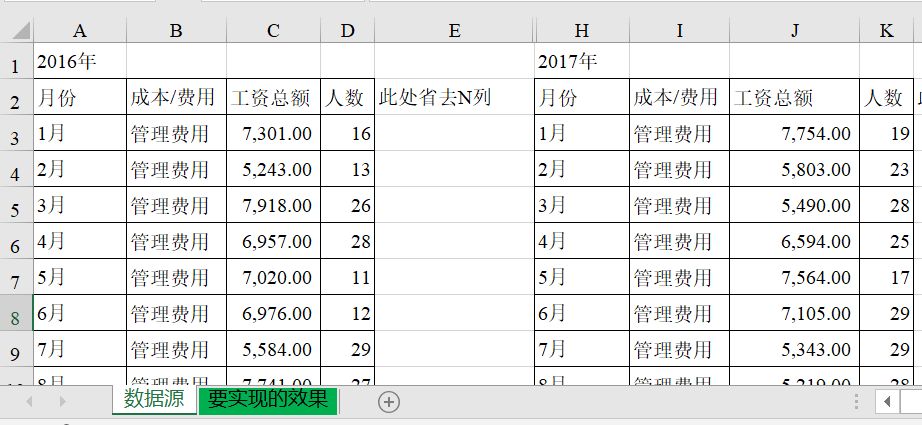
Step 01 制作下拉菜单。将需要做下拉菜单的内容输入到单元格,然后选择B1单元格,点数据→数据验证(有效性),选择序列,选择来源,确定。
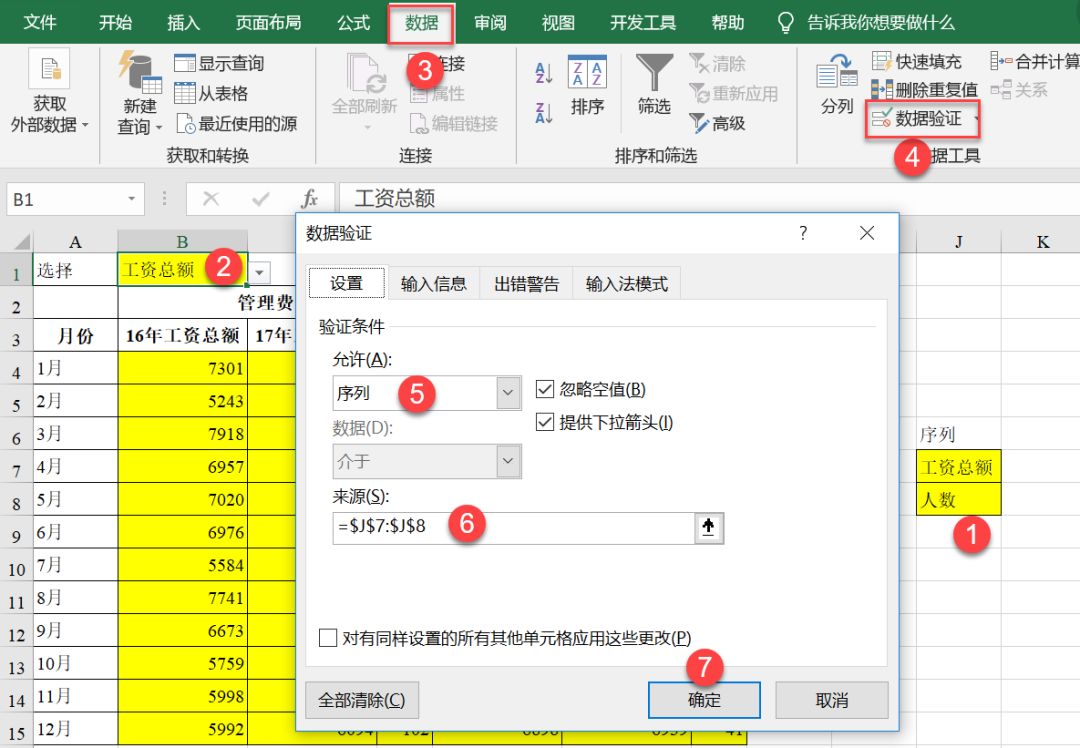
Step 02 动态获取标题,这样B1内容改变,其他也会随着改变。
="16年"&B1
="17年"&B1
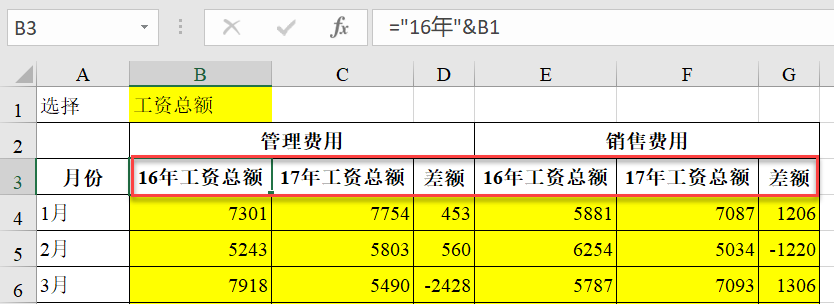
Step 03 管理费用。
2016年:
=SUMPRODUCT((数据源!$A$3:$A$26=$A4)*(数据源!$B$3:$B$26=$B$2)*(数据源!$C$2:$D$2=$B$1)*数据源!$C$3:$D$26)
2017年:
=SUMPRODUCT((数据源!$H$3:$H$26=$A4)*(数据源!$I$3:$I$26=$B$2)*(数据源!$J$2:$K$2=$B$1)*数据源!$J$3:$K$26)
差额:
=C4-B4
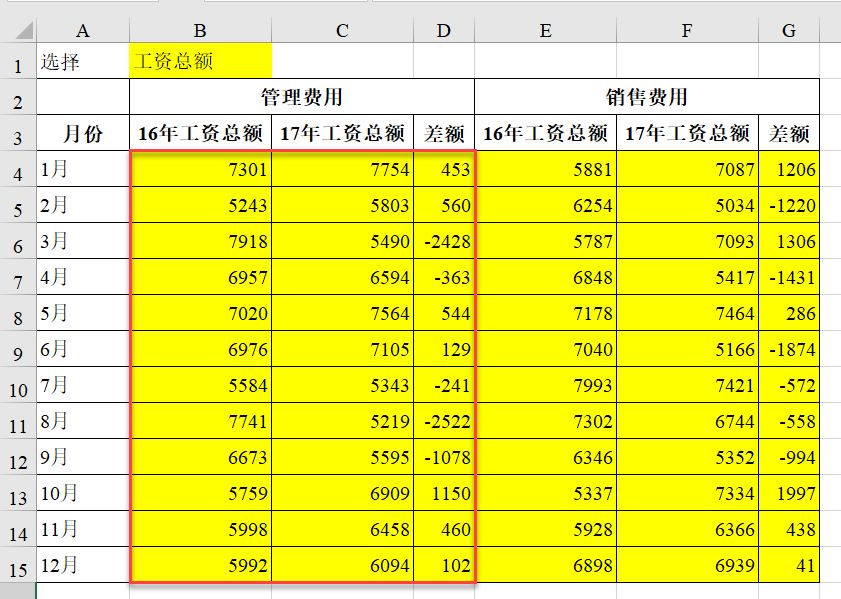
SUMPRODUCT函数语法说明,可以对满足条件的值进行求和。
=SUMPRODUCT((条件区域1=条件1)*(条件区域2=条件2)*(条件区域3=条件3)*求和区域)
Step 04 销售费用。
2016年:
=SUMPRODUCT((数据源!$A$3:$A$26=$A4)*(数据源!$B$3:$B$26=$E$2)*(数据源!$C$2:$D$2=$B$1)*数据源!$C$3:$D$26)
2017年:
=SUMPRODUCT((数据源!$H$3:$H$26=$A4)*(数据源!$I$3:$I$26=$E$2)*(数据源!$J$2:$K$2=$B$1)*数据源!$J$3:$K$26)
差额:
=F4-E4
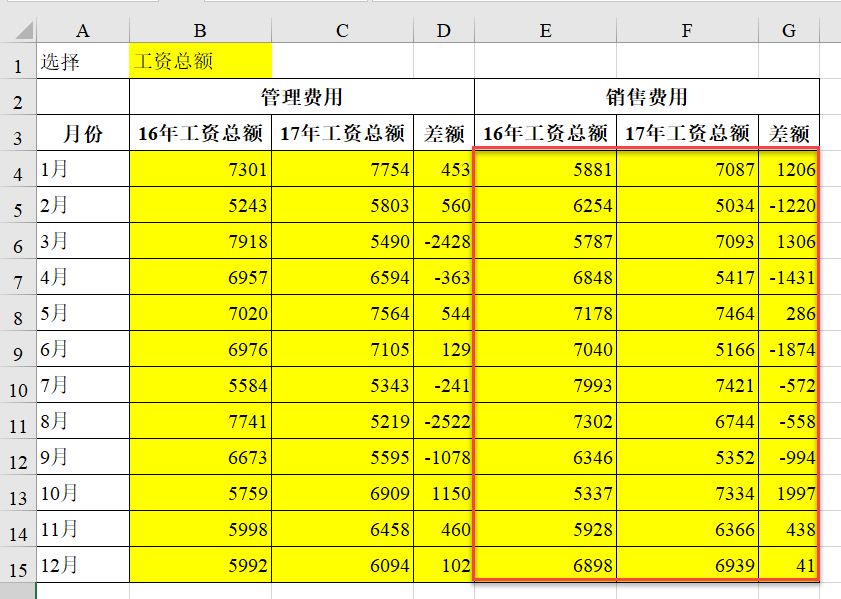
以上,都是一些很简单的运用,不过综合起来就不容易了。学Excel最难的是随机应变,有很多学员平常看视频的时候总觉得自己会了,而到实际工作就不知所措。
来源:excel不加班,作者:卢子
-
最新内容
-
热门文章